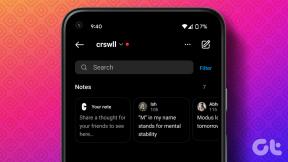Eksponenttien kirjoittaminen iPhonessa - TechCult
Sekalaista / / October 28, 2023
Luotatko usein iPhoneen matemaattisten kysymysten ratkaisemisessa ja koetko eksponentien syöttämisen haastavana? Se ei ole vain sinä! Eksponentteja voi olla vaikea kirjoittaa puhelimissa. Mutta älä huoli! Meillä on ratkaisu, joka auttaa sinua ymmärtämään eksponentien tai yläindeksien kirjoittamisen iPhonessasi. Pysy kanssamme, kunnes löydämme vastauksen!

Kuinka kirjoittaa eksponentit / yläindeksi / pienet numerot iPhonessa
Aluksi eksponentit, yläindeksit ja pienet luvut ovat samat. Ne ovat pohjimmiltaan numero, joka edustaa toisen numeron tai muunnelman tehoa. Mitä tulee eksponentin käyttämiseen laskimessa, se on helppo prosessi. Katsotaanpa alla olevia menetelmiä!
Huomautus: Samat asetusvaihtoehdot eivät ehkä ole käytettävissä kaikissa iOS-versioissa. Varmista, että iPhonesi ohjelmisto on päivitetty uusimpaan versioon. Seuraavat menetelmät kokeiltiin iOS 17.0.3.
Tapa 1: Kierrä näyttöä
Voit kiertää näyttöä noudattamalla alla olevia ohjeita.
1. Pyyhkäise alas ohjauskeskus ja kytke päälle kiertotila iPhonessasi.

2. Avaa nyt laskin sovellus ja käännä näyttöäsi.

Näet eksponenttivaihtoehdot.
Lue myös:Kuinka korjata Ei löydy -sovellusta iPhonessa
Tapa 2: Tekstin korvaaminen
Tekstin korvaamisen avulla voit luoda pikakuvakkeita usein käyttämällesi tekstille. Se voi auttaa myös eksponentien kirjoittamisessa. Seuraa alla olevia ohjeita saadaksesi lisätietoja yläindeksin kirjoittamisesta iPhonessa.
Huomautus: Tekstin korvaaminen ei ehkä toimi Notes-sovelluksessa.
1. Avaa mikä tahansa selain valinnastasi. Olemme käyttäneet Google Chrome.
2. Etsi nyt Pieni 2, eksponentit tai x neliö.
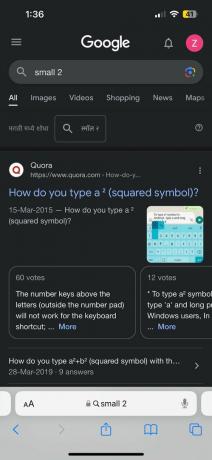
3. Tulosten perusteella paina pitkään teho 2 ja napauta Kopio.

4. Avaa Asetukset-sovellus iPhonessasi.
5. Mene Kenraali.

6. Napauta nyt Näppäimistö avataksesi näppäimistön asetukset.

7. Näpäytä Tekstin vaihto.

8. Liitä kopioitu teho kohtaan Lause ala.
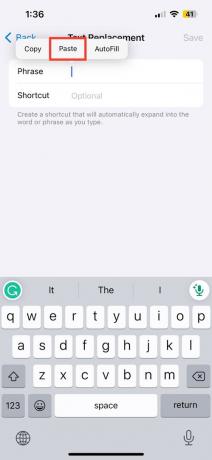
9. Vuonna pikakuvake kenttään, kirjoita mikä tahansa symboli jota voit käyttää eksponentin korvaamiseen kirjoittaessasi.
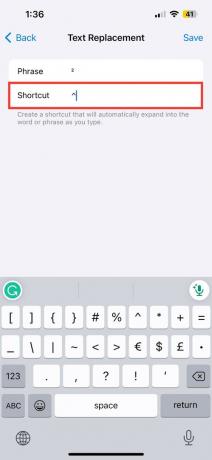
10. Näpäytä Tallentaa. Aina kun kirjoitat tämän pikakuvakkeen symbolin, se muuttuu tallentamaasi yläindeksiin tai eksponenttiin.
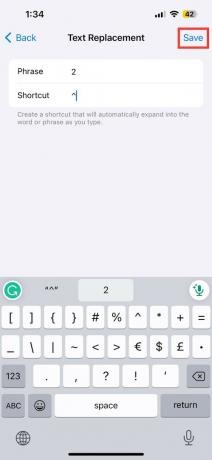
11. Voit testata sen siirtymällä osoitteeseen Viestit ja avaa a keskustella. Kirjoita viesti-osioon X.

12. Kirjoita sitten ^ symboli tai mikä tahansa muu valitsemasi symboli. Sinulle näytetään potenssi- tai eksponenttivaihtoehto automaattisesti.
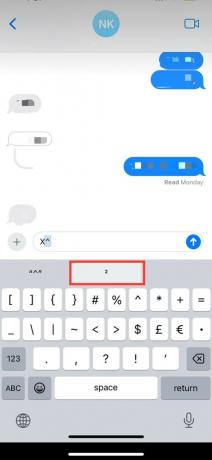
Tulos näyttää alla olevan kuvan mukaisesti:
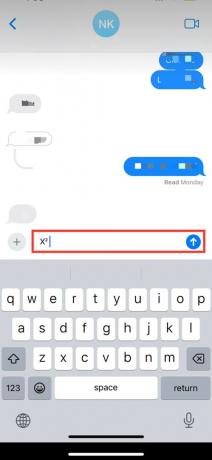
Lue myös:Kuinka tehdä videosta selkeämpi iPhonessa
Missä on eksponentti iPhone-laskimessa?
iPhonessa on kaksi vaihtoehtoa laskimelle. Jos käytät muotokuvatilaa, voit nähdä tavallisen laskimen vain vähimmäismäärällä operaattorit, kuten vähennys-, yhteen-, kerto- ja jakolasku sekä muutama muu perus toimintoja. Kuitenkin, kun käännät näyttöä, tieteellinen laskin tulee kuvaan ja voit käyttää eksponenteja erilaisiin laskelmiin sekä nähdä iPhone-laskimen historia.
Muutaman yksinkertaisen vaiheen avulla voit myös käyttää ja kirjoittaa eksponenteja laskimessa sekä tekstimuodossa. Toivomme, että yllä mainitut menetelmät auttoivat sinua selvittämään asiaa kuinka kirjoitetaan eksponentit iPhonessa ilman virheitä. Tässä kaikki tältä erää! Jätä kommentti, jos sinulla on lisää kysyttävää.
Pete on TechCultin vanhempi kirjailija. Pete rakastaa kaikkea teknologiaa ja on myös sydämestään innokas tee-se-itse-mies. Hänellä on vuosikymmenen kokemus ohjeiden, ominaisuuksien ja teknologiaoppaiden kirjoittamisesta Internetiin.